Steve 分享
2023 年 4 月 25 日
如何设置xiaoya的docker
Openwrt & VPS 下安装小雅的docker
大前提
请确保你的系统已经安装好Docker
如不知道如何安装Docker请自行Google或ChatGPT
开始安装
ssh 登⼊ openwrt & VPS
然后⼀键安装
bash -c "$(curl -s http://docker.xiaoya.pro/update_new.sh)"如果是⽤host模式安装,则⽤
bash -c "$(curl -s http://docker.xiaoya.pro/update_new.sh)" -s host⚠️注意:
-
方式一端口号为: 5678
-
host模式端口号为:6789
首次安装会出现如下提示:
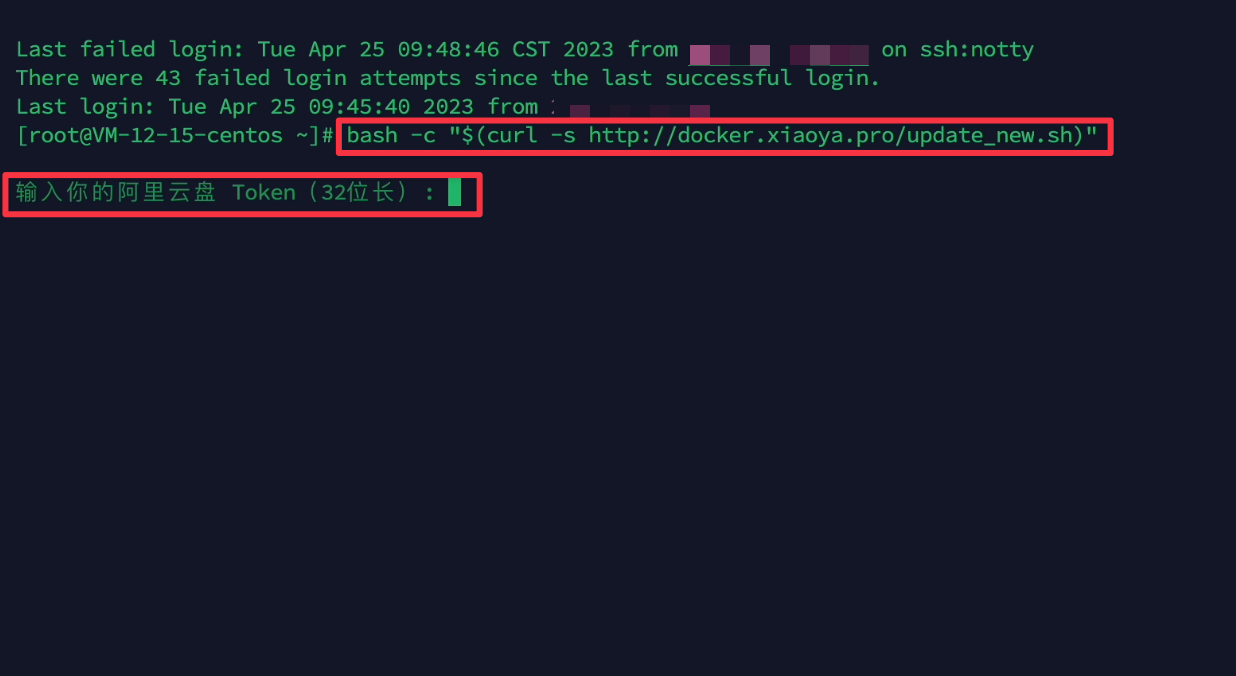
输入Token
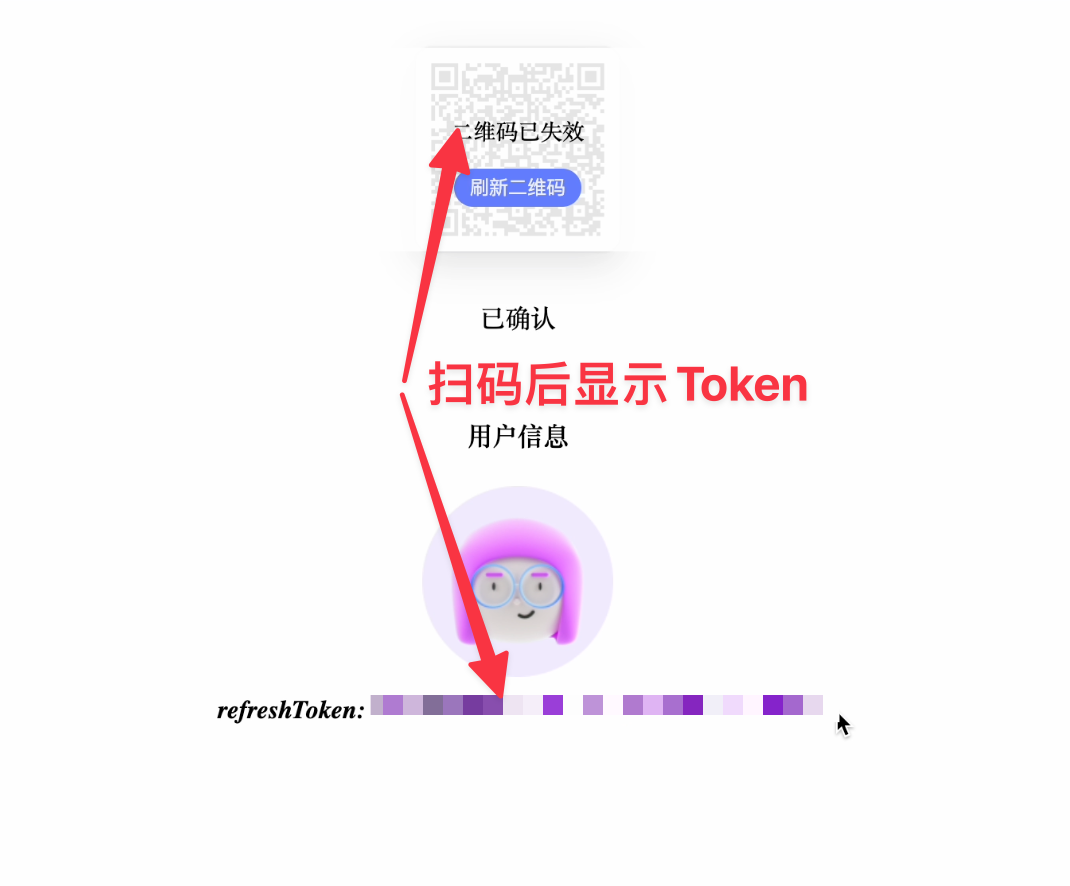
获取Token
输入后会显示以下画面,需要获取阿里云盘open token
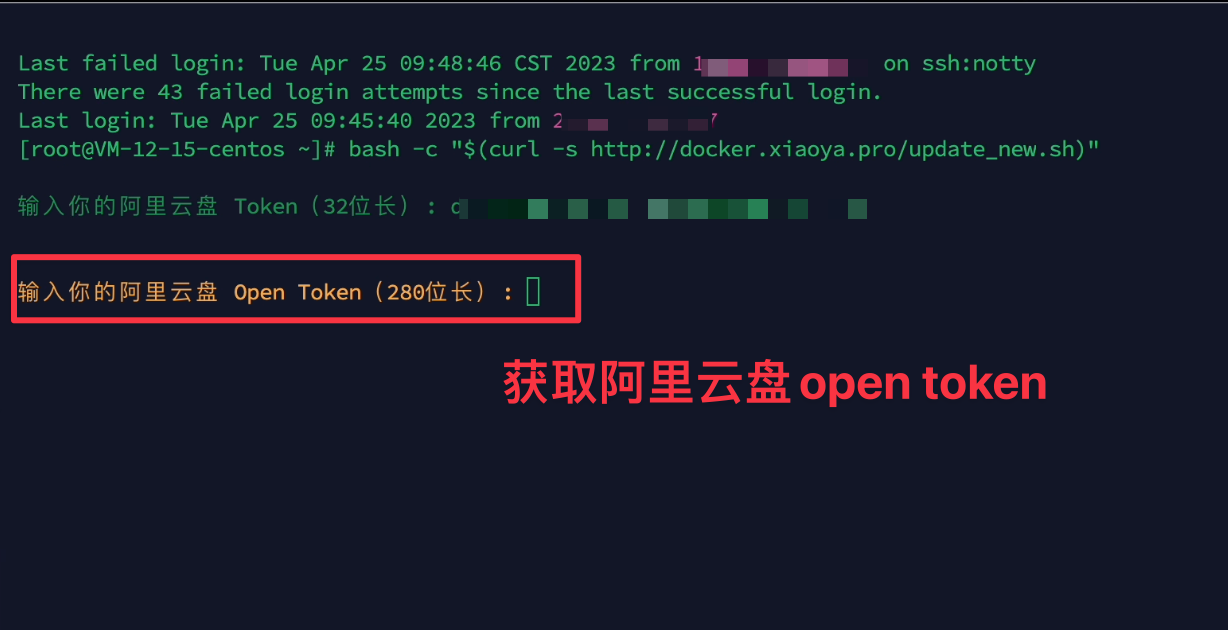
获取阿里云盘open token
需要在以下网址中获取你的open token:
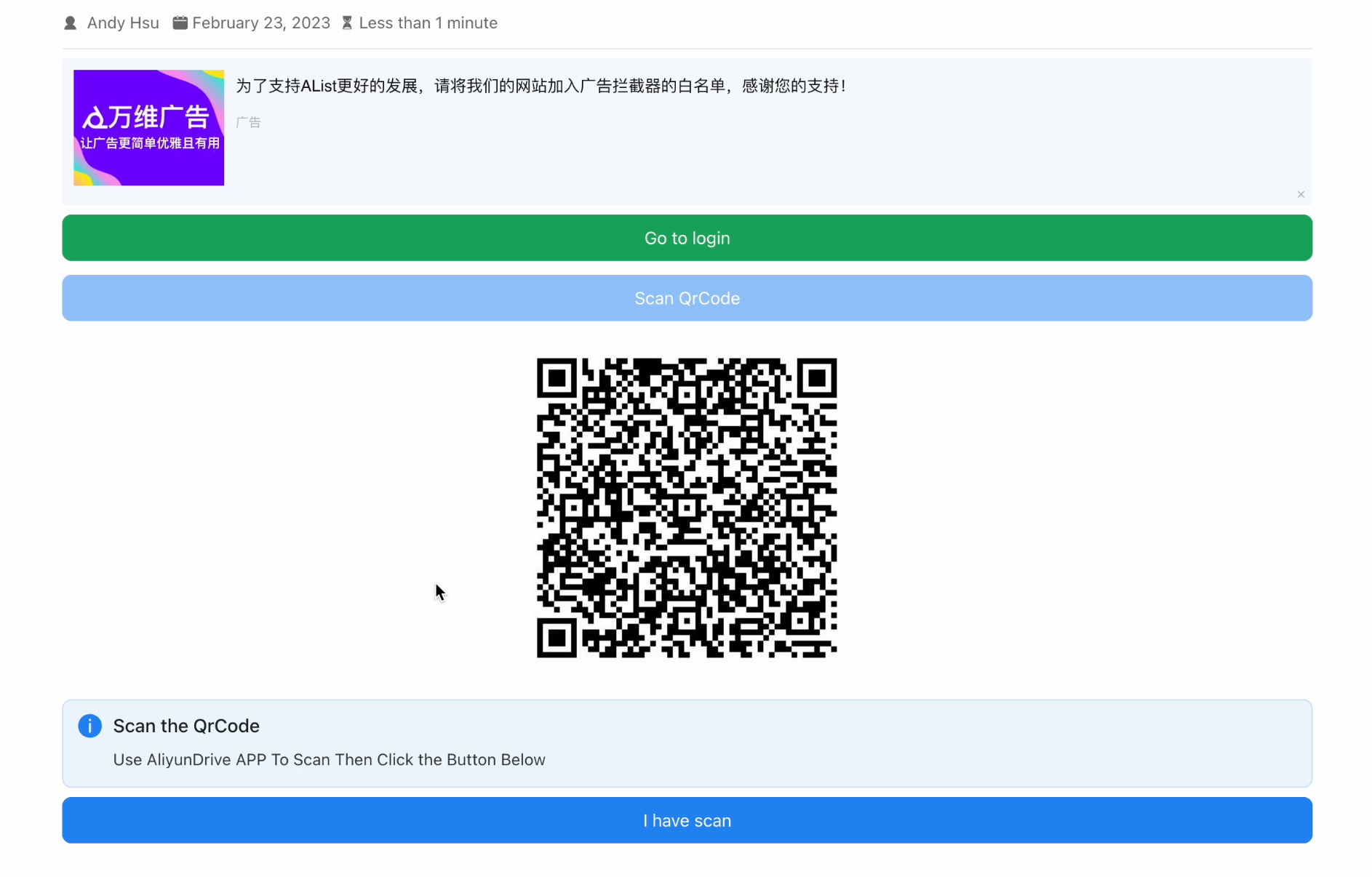
获取阿里云盘open token
扫码后获取阿里云盘open token
输入后显示以下画面
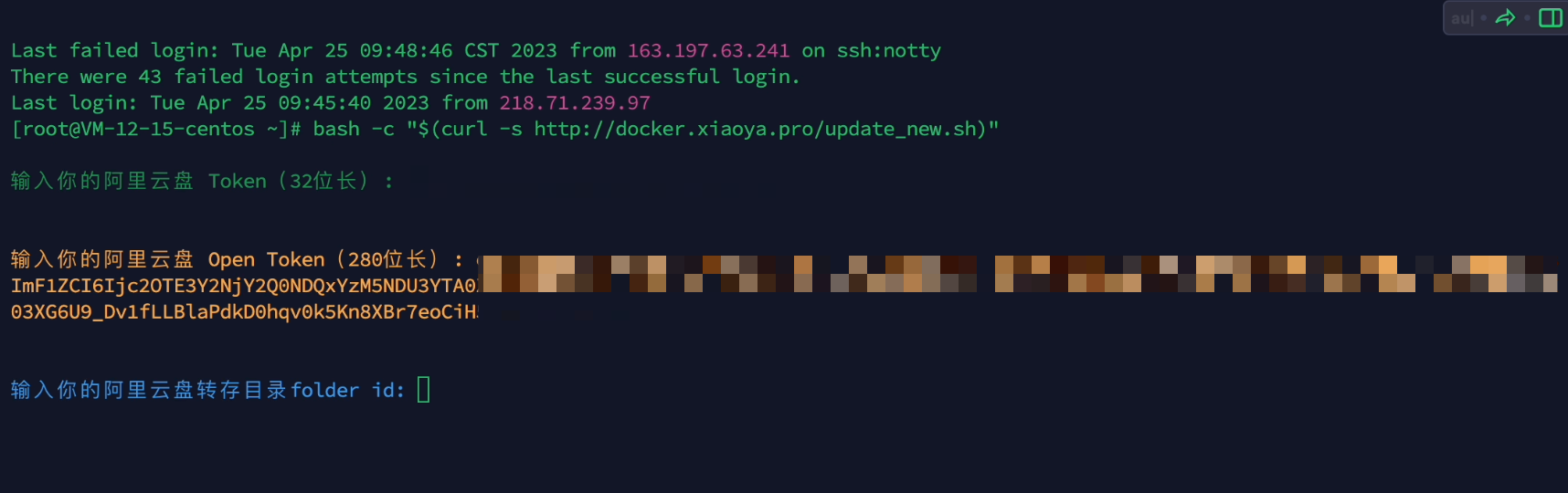
转存目录 folder id
在阿⾥⽹盘⽹⻚版上创建⼀个转存⽬录,⽐如“缓存”,然后点击⽬录,
浏览器显⽰的 URL
最后⼀串就是
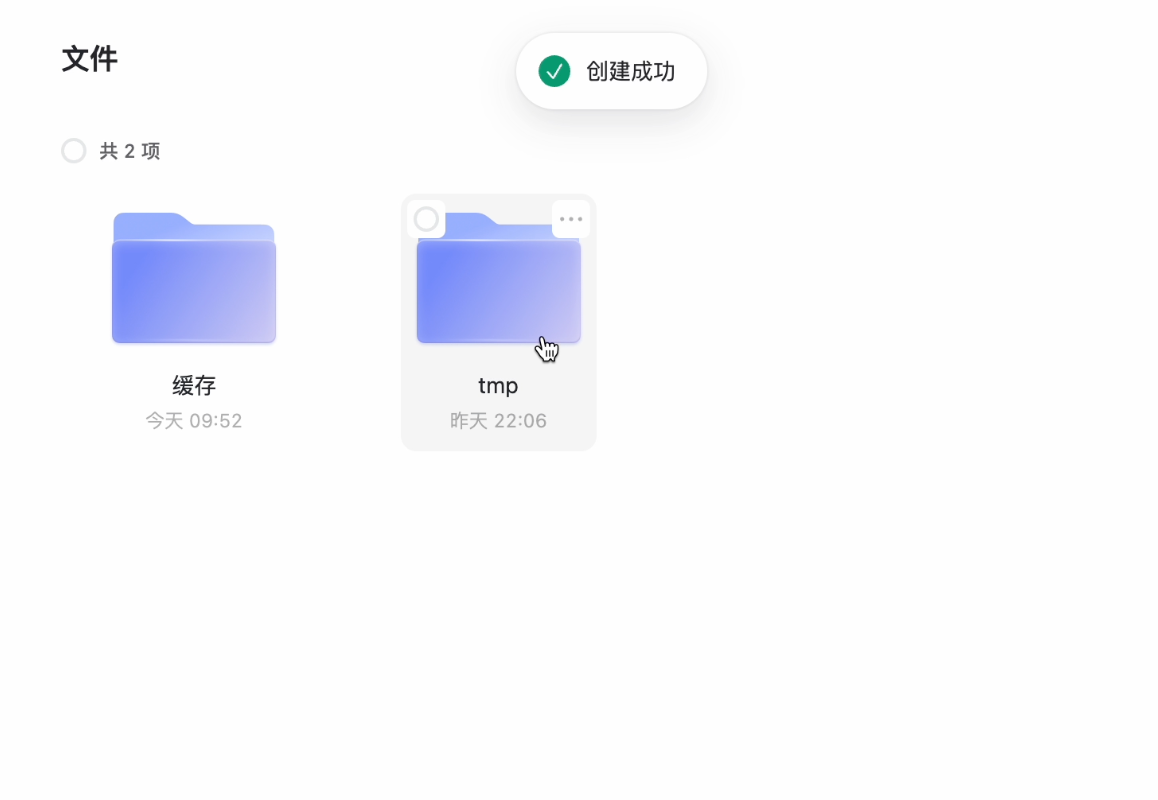
转存目录 folder id
最后等安装程序走完,小雅的docker就布置好了。
输入 IP:5678 或者使用host模式的 IP:6789 进行访问
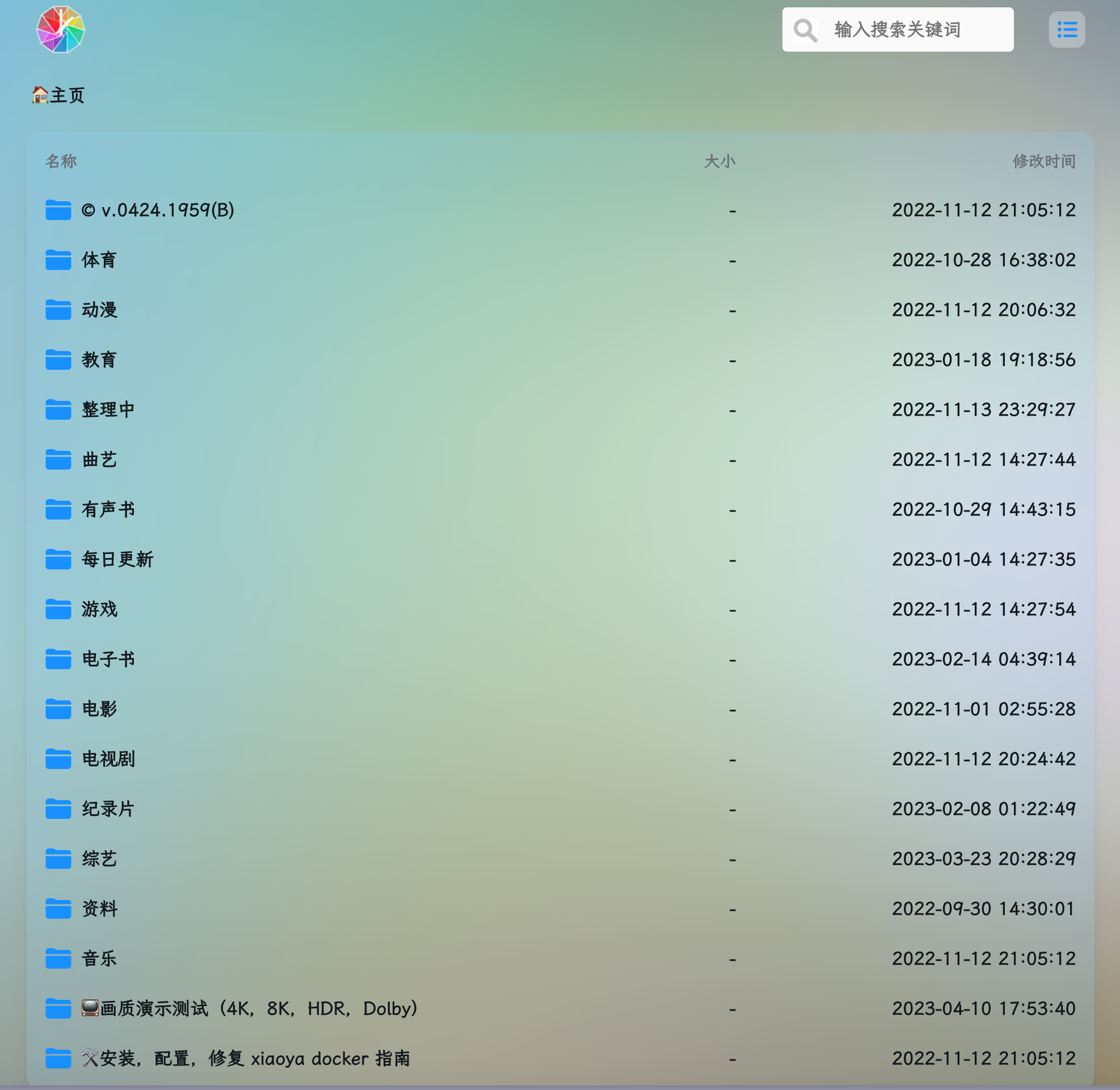
小雅的docker
备注:
需要配置好的三个必要参数
| 对应⽂件 | 获取⽅式 | |
|---|---|---|
| token | /etc/xiaoya/mytoken.txt | https://aliyuntoken.vercel.app/ https://alist.nn.ci/zh/guide/drivers/aliyundrive.html |
| open token | /etc/xiaoya/myopentoken.txt | https://alist.nn.ci/zh/guide/drivers/aliyundrive_open.html |
| 转存⽬录的folder id | /etc/xiaoya/temp_transfer_folder_id.txt | 在阿⾥⽹盘⽹⻚版上创建⼀个转存⽬录,⽐如“temp”,然后点击⽬录, 浏览器显⽰的 URL https://www.aliyundrive.com/drive/folder/640xxxxxxxxxxxxxxxxxxxca8a 最后⼀串就是 |
标注* 的⽂件为必要,必须存在和有内容
⽂件:mytoken.txt*
⽤途:⽤来加载阿⾥分享,和⾃动签到
格式:75fee1ca79514e60aa6d46c8370b9afd
备注:32位⻓度,参考 https://t.me/PlutoPlayer/239324
⽂件:myopentoken.txt*
⽤途:⽤来加载⾃⼰的阿⾥云盘(open接⼝)
格式:eyJ0eXAiOixxxxxLCJhbGciOiJSUzI1NiJ9.eyJzd999999wNzBkOWRiNWQ5YmQ0YT…
备注:很⻓⼀串,280位,获取⽅式 https://alist.nn.ci/zh/guide/drivers/aliyundrive_open.html
⽂件:pikpak.txt
⽤途:⽤来观看pikpak分享
格式:“xxxxxxxx” “yyyyyyyy”
备注:账号可以是邮箱和⼿机号,⼿机号前⾯要加区号,也就是 “+86xxxx” 这样,注册如果⽤⾕歌快捷⽅式登⼊的话是⽆法使⽤⾕歌邮箱登⼊的(alist不⽀持)
⽂件:guestpass.txt
⽤途:⾃⼰修改 guest 账号的密码
备注:如果开启了强制登⼊则 登⼊账号 dav 也使⽤此密码
⽂件:guestlogin.txt
⽤途:通过此⽂件的存在与否来决定是否开启强制登⼊格式:空⽩⽂件,不需要强制登⼊功能,则删除此⽂件
⽂件:show_my_ali.txt
⽤途:通过此⽂件的存在与否来决定是否加载⾃⼰的阿⾥云盘格式:空⽩⽂件,不需要加载的,则删除此⽂件
⽂件:docker_address.txt
⽤途:配合 TVBOX的alist搜索,配置地址 http://xxxxx:5678/tvbox/my.json
格式:http://xxxxx:5678 (最后不要加 /)
⽂件:my.json
⽤途: ⾃定义tvbox配置⽂件
格式: TVBOX 兼容的json配置⽂件格式
⽂件:temp_transfer_folder_id.txt*
⽤途:你的阿⾥⽹盘的转存⽬录的folder id
格式:640xxxxxxxxxxxxxxxxxxxca8a
版权声明:自由转载-非商用-非衍生-保持署名(创意共享3.0许可证)
作者: Steve 发表日期:2023 年 4 月 25 日